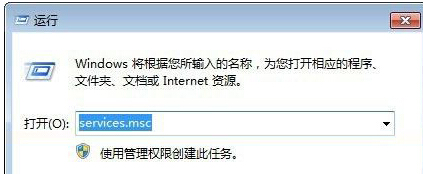萬盛學電腦網 >> Windows xp教程 >> 如何在預裝Vista的PC上安裝XP並設置雙重啟動?
如何在預裝Vista的PC上安裝XP並設置雙重啟動?
如今,越來越多的PC在出廠時預裝Windows Vista,這在很大程度上給用戶帶來了方便——雖然預裝的Windows Vista多為Home Basic之類簡化版本——不過,對許多用戶而言,也許更習慣於Windows XP,加上日常使用的某些應用軟件可能在Windows Vista中運行不太正常,因此,很多人希望在能系統中安裝Windows XP,當然,前提是不影響系統中預裝的Windows Vista,畢竟那是花錢買的。
在Vista天地網站的留言及收到的咨詢E-mail中,涉及這個問題的比例很大,許多用戶想知道怎樣在預裝Windows Vista的PC上安裝Windows XP,並設置雙重啟動分別進入不同的系統,鑒於我們精力有限,不能一一回復。因此,在此作一簡單總結,介紹在預裝Vista的PC上安裝Windows XP的基本思路,希望能對朋友們有所助益。
警告:不要在預裝Windows Vista的PC直接安裝Windows XP
眾所周知,微軟在Windows Vista中采用了全新的系統啟動管理機制、全新的BootLoader,迥異於自Windows NT以來包括Windows 2000 /XP /2003中使用的ntldr,因此,直接在預裝Windows Vista的PC安裝Windows XP將破壞Windows Vista的Boot Loader,正如我們在Windows Vista安裝教程中所言的那樣:
如果您希望在PC中同時使用多個操作系統,必須保證Windows Vista是最後安裝的系統,不然,比如說如果在安裝Windows Vista後再安裝Windows XP,將會造成Windows Vista的boot loader被ntldr+boot.ini覆蓋,導致Windows Vista無法啟動。
這一點希望謹記。
如何在預裝Vista的PC上安裝Windows XP
下面介紹在預裝Vista的PC上安裝Windows XP的設置步驟:
1、如果您的PC硬盤在出廠時已分割了多個分區,可直接跳到“安裝Windows XP”;
2、為Windows XP准備單獨的安裝分區
很多PC的出廠設置中,硬盤未進行分區,即系統中僅包含“c:”盤,尤其在大部分筆記本電腦上極其普遍。在這種情況下,需要首先分割硬盤,為Windows XP准備一個單獨的分區。
a、打開磁盤管理器,在“C:”盤上單擊右鍵,選擇彈出菜單中的“壓縮卷”,縮小Windows Vista所占用的分區,為新建分區調整出空間。注意:需為Windows Vista分區保留足夠的可用空間;
b、在調整出的“未分配的磁盤空間”上單擊右鍵,選擇“新建卷”,創建用於安裝Windows XP的新分區;
c、推薦:最好重新調整系統盤符,對原來只有一個分區的系統而言,往往采用硬盤為“c:”盤,而DVD為“d:”盤的設置,這樣,新建的硬盤分區盤符則依順序被排為“e:”盤,在某些情況下可能會存在某種隱患。因此,建議在此時應重新調整盤符,比如將硬盤分區設為“c:”“d:”,而將DVD盤符調整為“e:”。雖然這一步不是必須要做的。
上一頁12下一頁共2頁
要調整系統盤符設置,在磁盤管理器中選中相應分區,右鍵單擊選擇“更改驅動器號和路徑”即可。當然,對於上述情況,即DVD已占用盤符“d:”的情況,可首先將DVD調整到一個未使用的盤符,如“z:”,然後,在將新建的硬盤分區盤符設置為“d:”,釋放出占用的“e:”盤符後再調整回來。
d、關閉磁盤管理器,重新啟動Windows Vista。注意,要讓Windows Vista接受修改後的硬盤設置,系統可能需重啟兩次。
3、安裝Windows XP
接下來,便可像往常一樣安裝Windows XP了,將Windows XP安裝光盤放入DVD/CD驅動器中,設置從光驅引導,進行相應的安裝即可。惟一需要注意的是,將Windows XP安裝到新創建的硬盤中。
4、重建Windows Vista的Boot Loader並設置雙重啟動
正如上文所言,安裝Windows XP後,系統中預裝的Windows Vista將因Boot Loader被覆蓋而無法啟動,雖然Windows Vista存在於系統中。這時,便需要使用第三方工具來重建Boot Loader,並建立雙重啟動菜單以分別啟動進入Windows Vista與Windows XP。可以實現這一功能的第三方軟件有很多,如VistaBootPRO。下面簡單介紹使用VistaBootPRO重建Boot Loader及設置雙重啟動。